Os usuários podem querer Converter PDF para HTML Online quando precisarem exibir documentos em sites, mantendo seu formato original. Isso é especialmente útil para empresas que publicam relatórios, manuais ou artigos online, sem exigir downloads. No entanto, é comum enfrentar dificuldades para preservar layouts complexos, elementos interativos e lidar eficientemente com arquivos grandes.
Muitos preferem ferramentas online pela praticidade de evitar a instalação de softwares. Este artigo apresentará três métodos confiáveis para converter PDFs em HTML gratuitamente online, destacando seus principais recursos e facilidade de uso. Para quem busca uma solução mais avançada e personalizável, também será apresentado, ao final, um método offline que garante maior flexibilidade para diferentes necessidades.
Parte 1. A melhor Maneira de Converter PDF para HTML
O UPDF elimina os problemas comuns enfrentados pelos usuários em ferramentas online e oferece um processo de conversão fluido. Diferente da maioria das ferramentas gratuitas de conversão de PDF para HTML, o UPDF permite o uso offline, sem necessidade de conexão com a Internet. Além disso, com seu OCR integrado, é possível converter PDFs digitalizados com facilidade.
Formatos de Conversão Suportados
- HTML
- Word
- PowerPoint
- Excel
- CSV
- Rich Text Format
- Text
- Image (JPEG, BMP, PNG, TIFF, GIF)
- XML
- PDF/A
Como Alterar o Formato do Arquivo de HTML para PDF com UPDF?
Para entender melhor a ferramenta, aqui estão as etapas necessárias para executar o procedimento de conversão de PDF em HTML:
Passo 1. Baixe o UPDF e Abra o PDF
Instale e inicie o UPDF no seu computador. Em seguida, clique na guia "Abrir arquivo" para importar o PDF que deseja converter em HTML.
Windows • macOS • iOS • Android Seguro 100%
Passo 2. Navegue até a Opção Exportar PDF e Escolha HTML
Após importar o PDF, clique em "Ferramentas" no canto superior esquerdo, depois navegue até "Conversor de PDF" e clique em "Mais" ao lado.
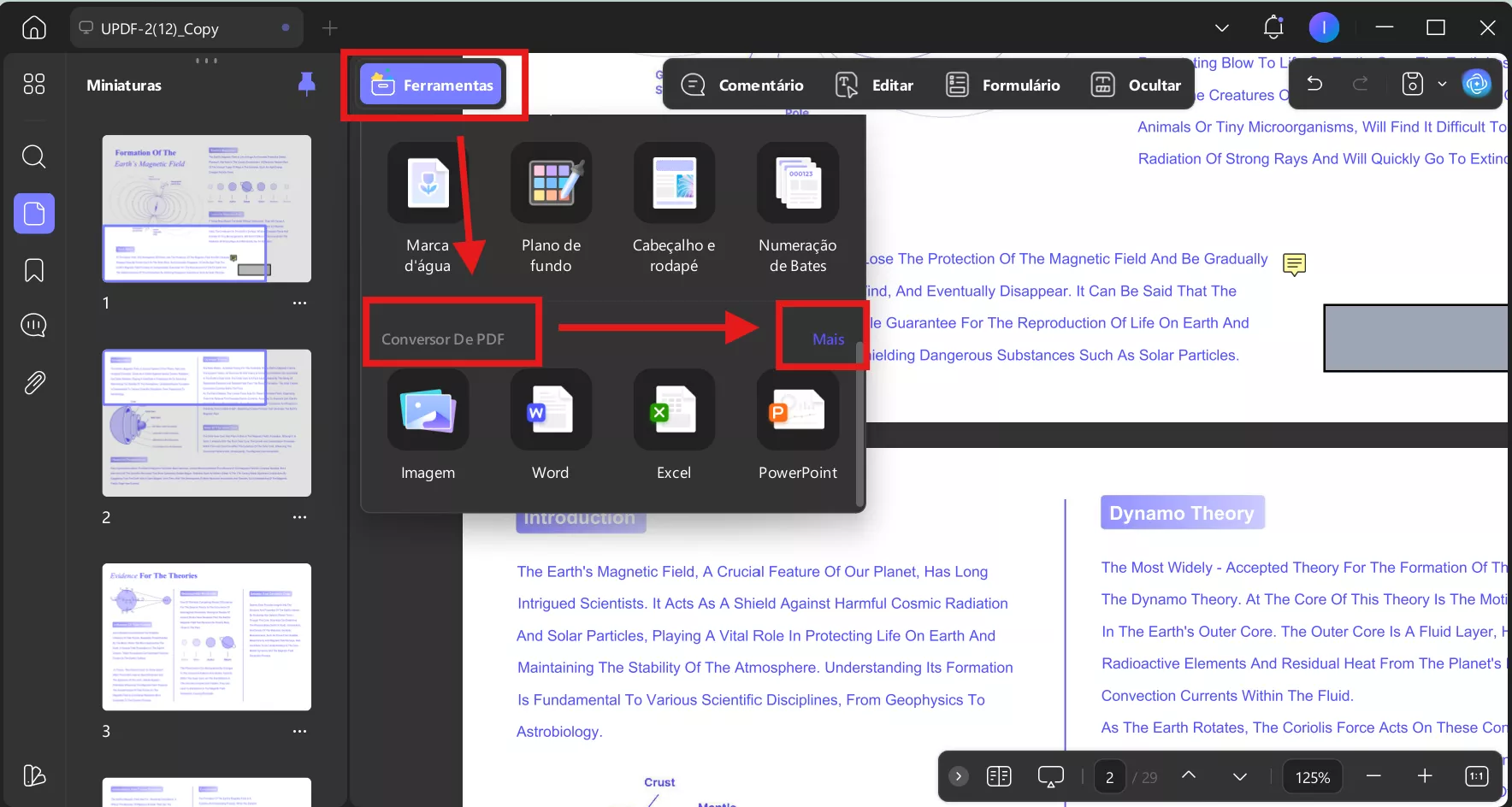
Na janela pop-up, selecione "HTML" no menu suspenso abaixo de "Formato de saída".
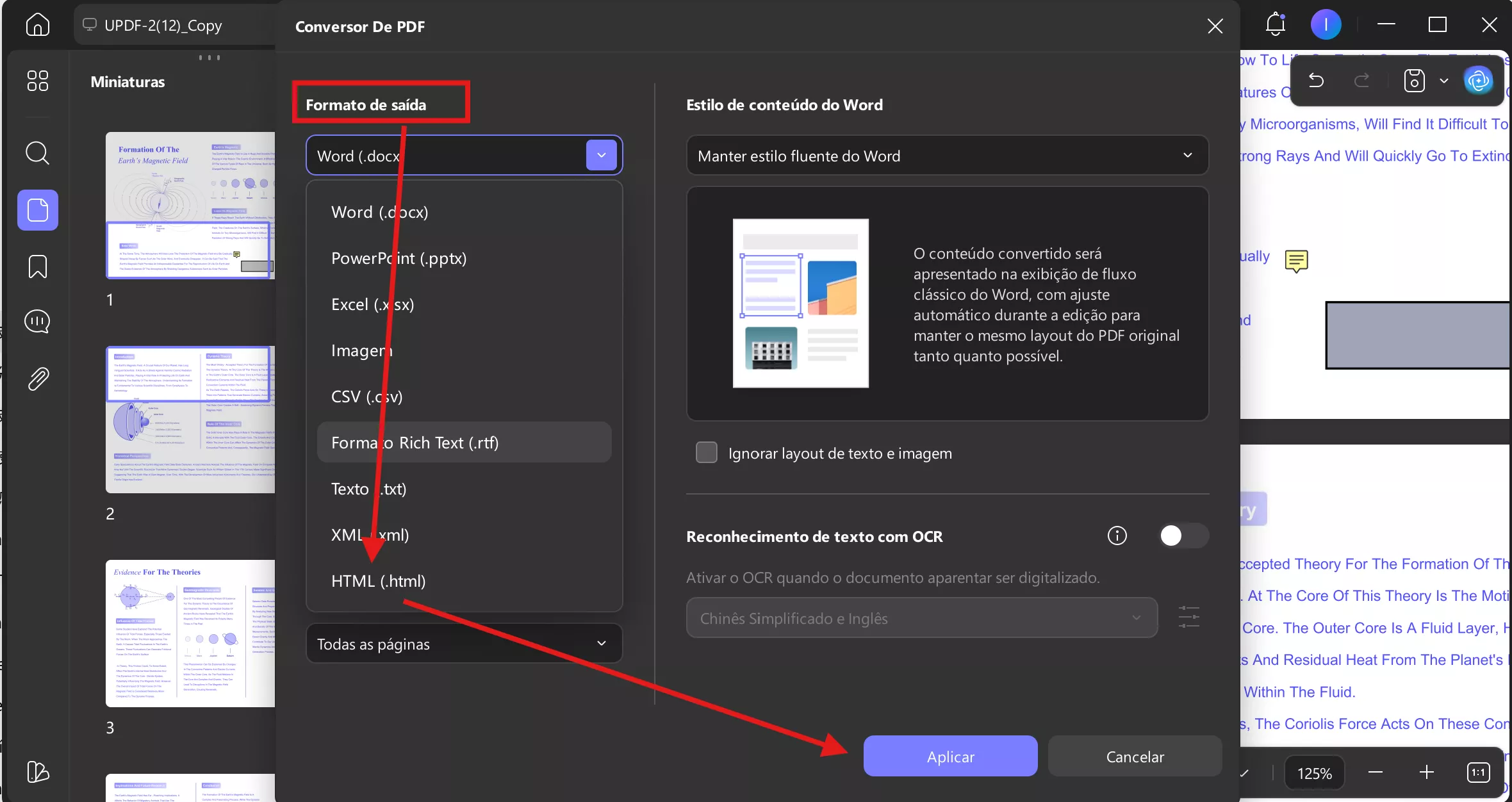
Passo 3. Defina as Configurações de Layout para o Arquivo de Saída
Ao escolher a opção de exportação, clique no ícone "Configurações de Layout". Em seguida, marque a caixa "Manter número de páginas, cabeçalhos e rodapés" nas configurações para garantir que o formato seja mantido.
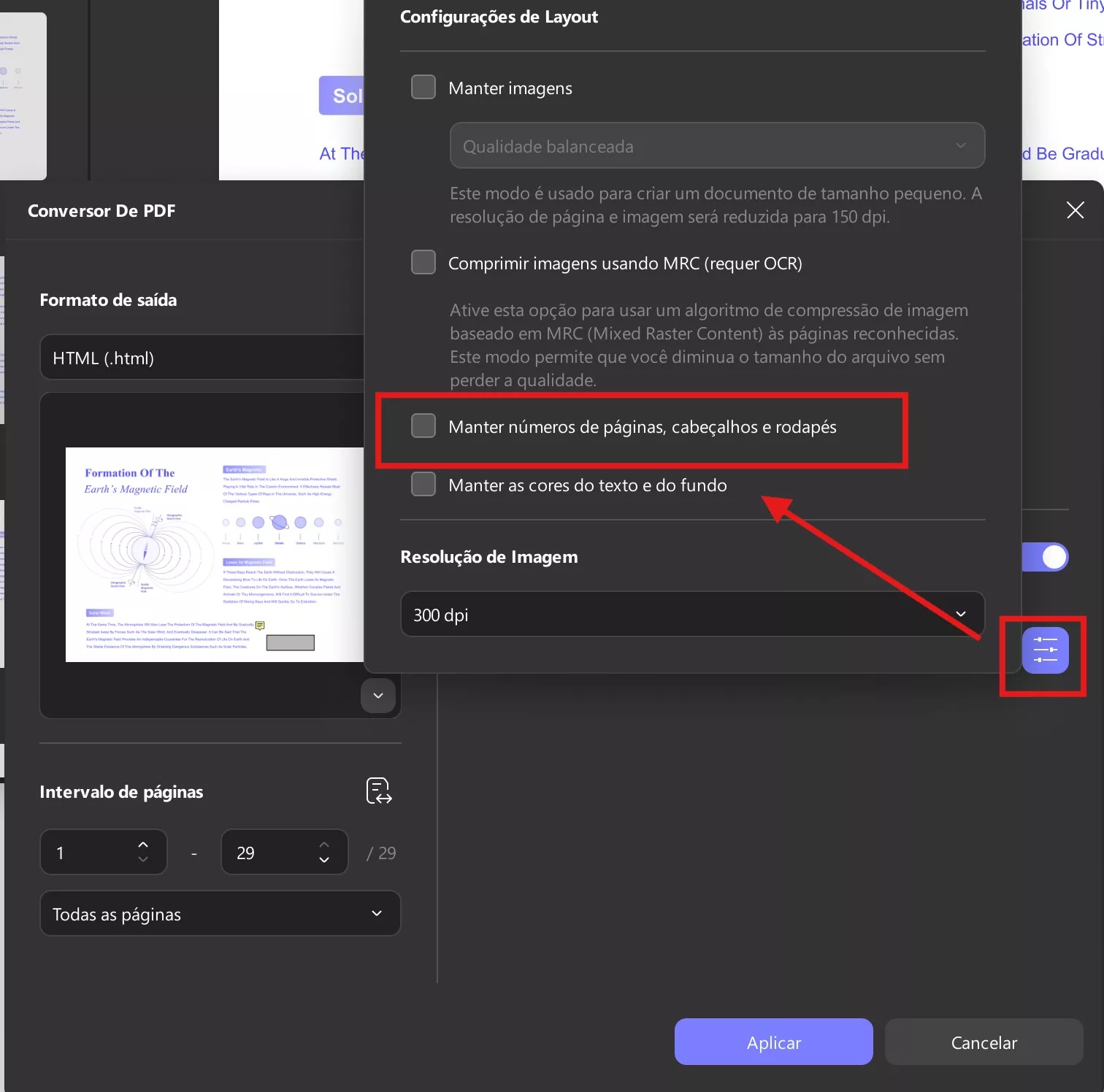
Passo 4. Ajuste as Configurações de Exportação e Clique no Botão Exportar
Se você estiver convertendo um PDF digitalizado, poderá ativar a opção "Configurações de texto com OCR" e ajustar as configurações de "Idioma do documento" e "Intervalo de páginas". Após concluir as alterações, clique no botão "Aplicar" para obter a versão HTML do seu arquivo PDF.
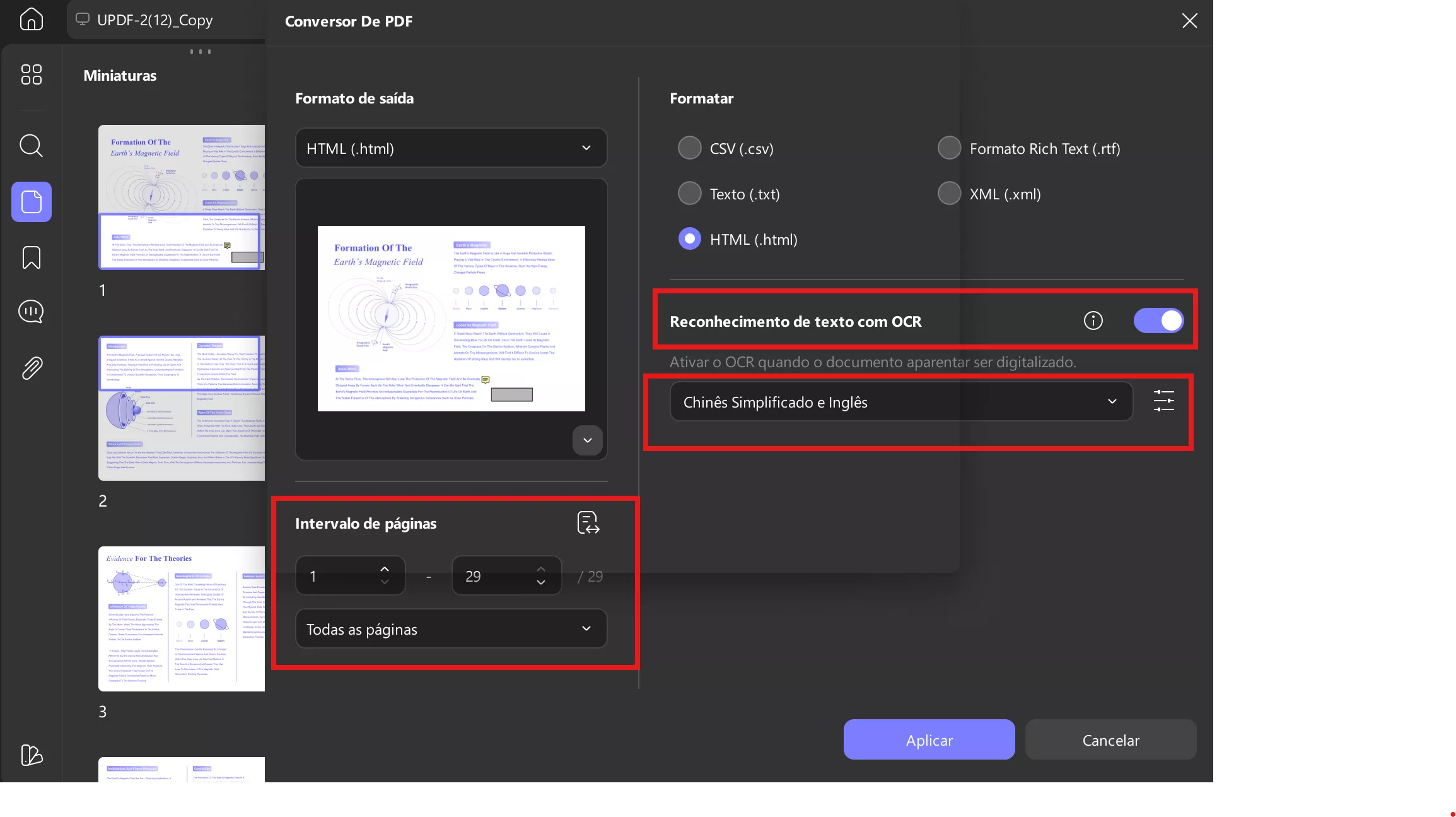
Ao seguir esses passos, você poderá comprovar a eficácia da ferramenta de conversão UPDF. Para entender melhor sua capacidade de manter a formatação, confira a comparação abaixo.
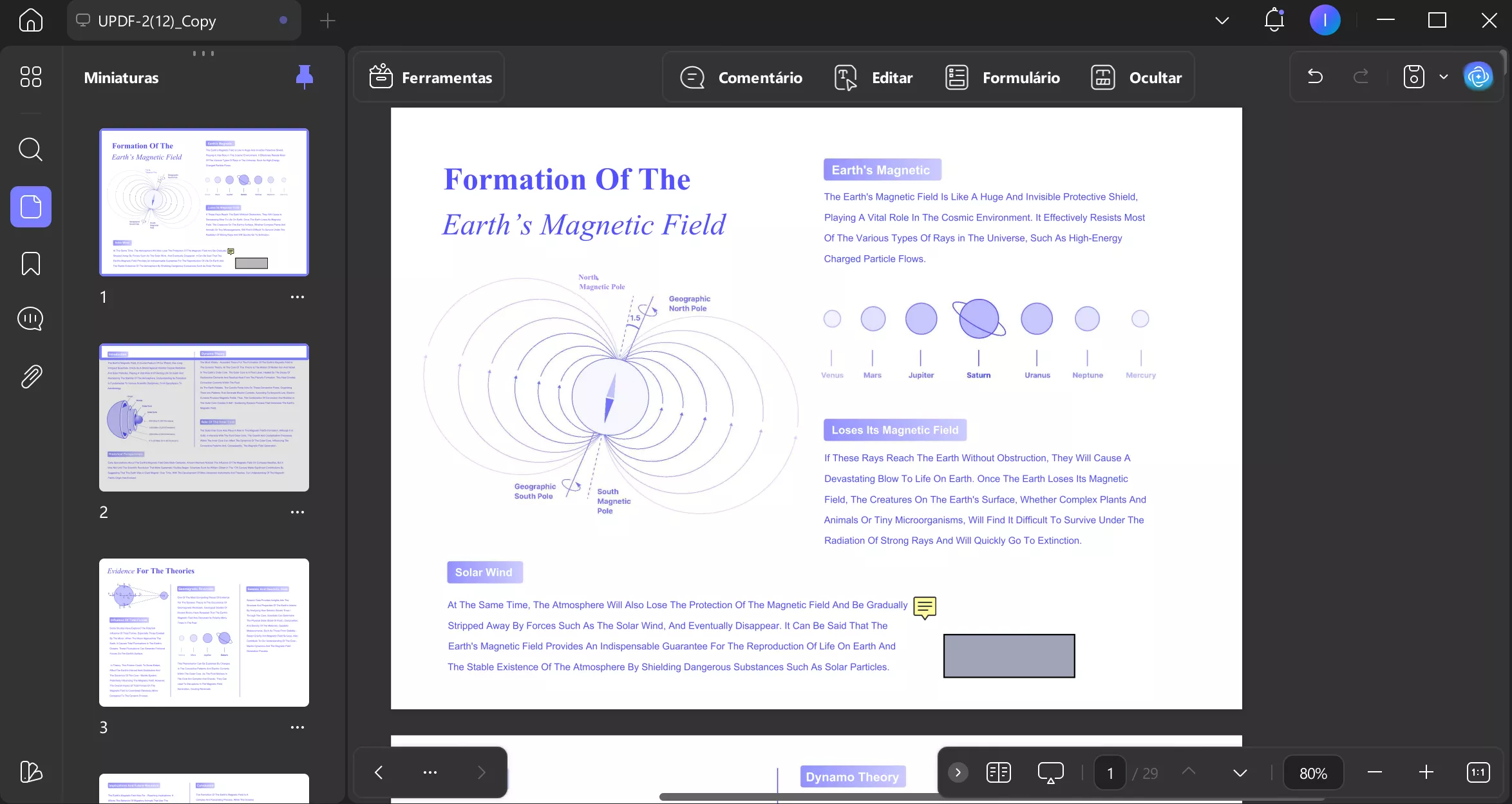
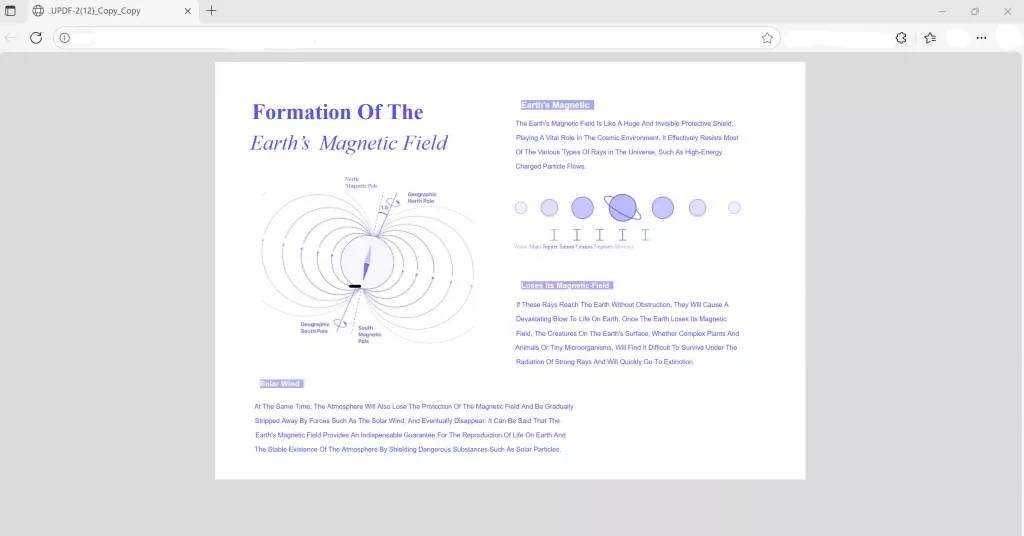
Por que Escolher o UPDF para Converter PDF para HTML?
- Você pode converter arquivos PDF para HTML gratuitamente, sem limite de tamanho de arquivo.
- Seu recurso eficiente de conversão em lote processa vários arquivos PDF simultaneamente.
- Graças à sua tecnologia OCR, o UPDF pode converter PDFs digitalizados com precisão em arquivos HTML editáveis e pesquisáveis.
- A ferramenta garante excelente precisão de conversão, preservando a formatação e a estrutura originais do documento.
- O UPDF apresenta uma interface limpa, tornando mais fácil para usuários de todos os níveis navegar e concluir conversões sem esforço.
O UPDF é mais do que apenas um conversor de PDF, pois é uma ferramenta abrangente de PDF tudo-em-um que oferece uma variedade de recursos poderosos, desde edição e anotação até gerenciamento seguro de documentos. Sua funcionalidade avançada e preços acessíveis o tornam uma das principais alternativas ao Adobe Acrobat. Usuários curiosos podem assistir ao vídeo para explorar mais sobre a funcionalidade UPDF.
Parte 2. 3 Métodos para Converter PDF para HTML Online
Esta seção irá guiá-lo em detalhes através das 3 ferramentas para ajudá-lo a escolher a melhor opção de acordo com suas necessidades.
Método 1. Converter PDF para HTML Online com CloudConvert
O CloudConvert permite que os usuários convertam PDF em HTML online por meio de sua interface amigável com facilidade. Ao usar esta ferramenta, você pode definir parâmetros de conversão com antecedência para ajudá-lo a realizar a transformação de formato conforme desejado.
Passo 1. Acesse a página online "CloudConvert PDF para HTML" no seu navegador e clique no botão "Selecionar arquivos" para carregar seus PDFs.
Passo 2. Após o upload dos arquivos, clique no botão "Converter" e "Baixe-o" para o seu dispositivo para uso posterior.
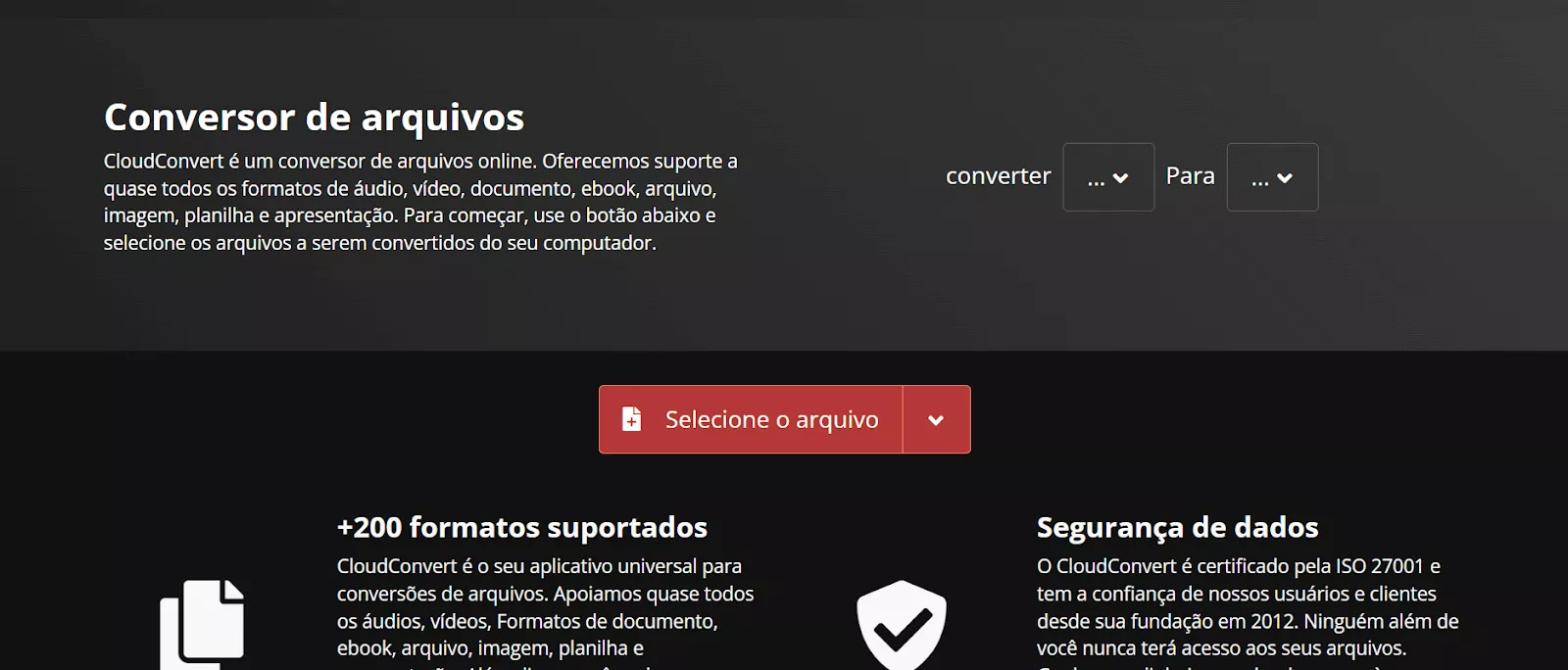
Limitações
- O CloudConvert impõe limites ao tamanho e à quantidade de arquivos para usuários que não assinam a versão paga da ferramenta.
- Arquivos grandes ou conexões lentas com a Internet podem aumentar o tempo de conversão, o que leva a um maior consumo de crédito.
- Usuários com redes instáveis podem considerar esse sistema inconveniente, tornando-o menos adequado para conversões longas ou complexas.
Como as ferramentas online geralmente dependem de uma conexão de Internet estável e rápida, o sistema de créditos baseado em tempo do CloudConvert pode não ser a opção mais conveniente. Para quem busca uma alternativa mais eficiente e confiável, recomendamos o uso de uma solução offline de alto desempenho, como o UPDF, que será abordada na próxima seção deste artigo.
Método 2. Converter PDF para HTML Online com Xodo
Com a ajuda desta ferramenta, você pode fazer upload de seu documento PDF por meio de vários softwares baseados em nuvem. Além do formato HTML, o Xodo oferece vários outros formatos para conversão rápida.
Passo 1. Primeiramente, acesse esta ferramenta online gratuita de conversão de PDFs para HTML e clique no botão "Selecionar arquivos" para enviar seus arquivos PDF.
Passo 2. Em seguida, clique em "Converter" e, depois, em "Download" para salvar o arquivo HTML no seu dispositivo.
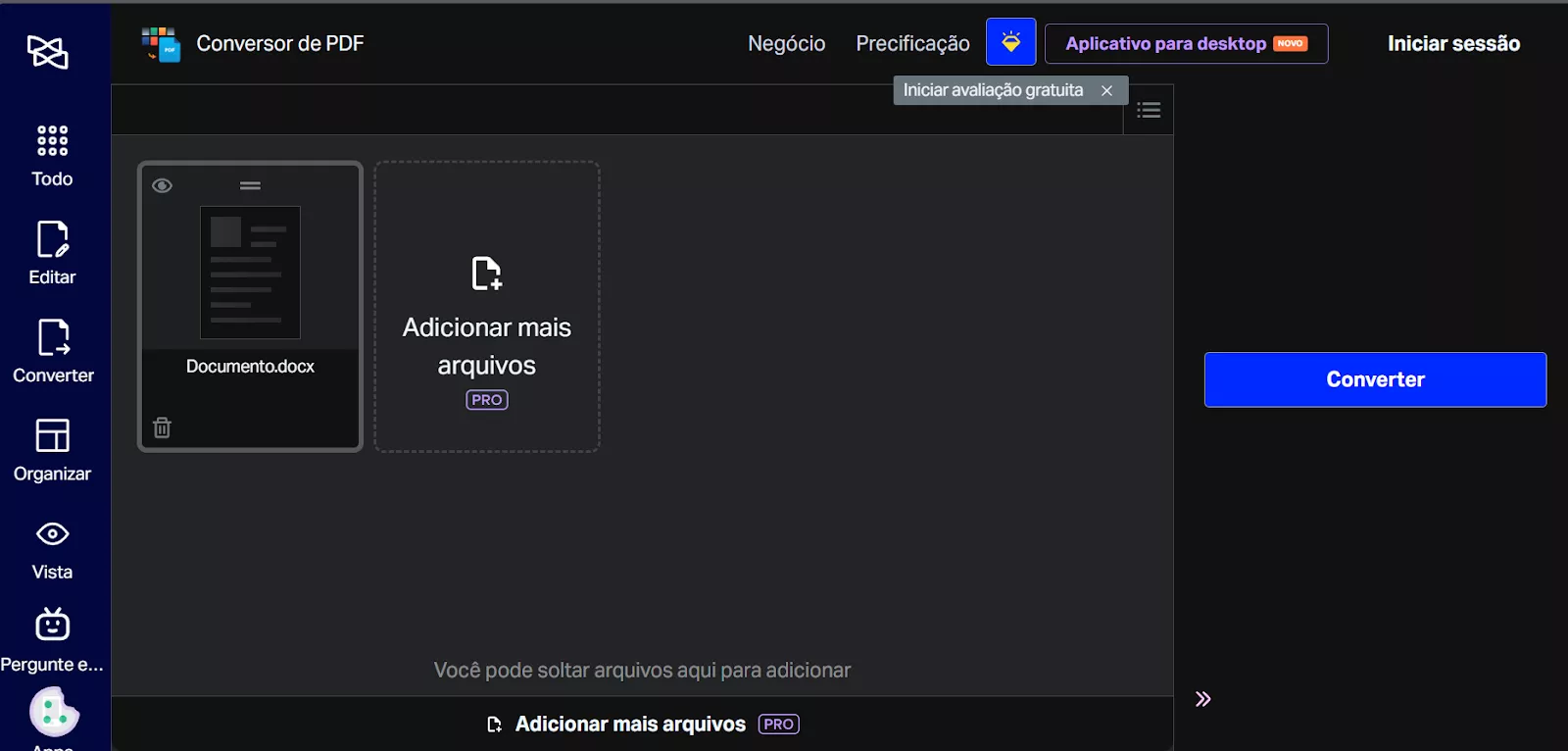
Limitações
- Você precisa pagar pela versão Pro para ter acesso ao recurso de conversão em lote e acelerar seu fluxo de trabalho.
- A velocidade de processamento é lenta em comparação com outras ferramentas online, o que retarda o processo.
- Para acessar seus amplos recursos, como edição de PDF, é necessário assinar a versão paga do Xodo.
Método 3. Converter PDF para HTML Online com Convertio
Uma ferramenta online que permite converter PDFs em HTML de forma rápida e eficiente é o Convertio. Os usuários podem fazer upload de arquivos diretamente de seus dispositivos e outros serviços em nuvem com seu processamento baseado em nuvem.
Passo 1. Na interface principal de conversão de PDF para HTML da ferramenta, escolha o botão "Selecionar arquivos" para adicionar o documento.
Passo 2. Com o arquivo PDF carregado, toque no botão "Converter" e clique no botão "Download" para salvar o arquivo HTML convertido.
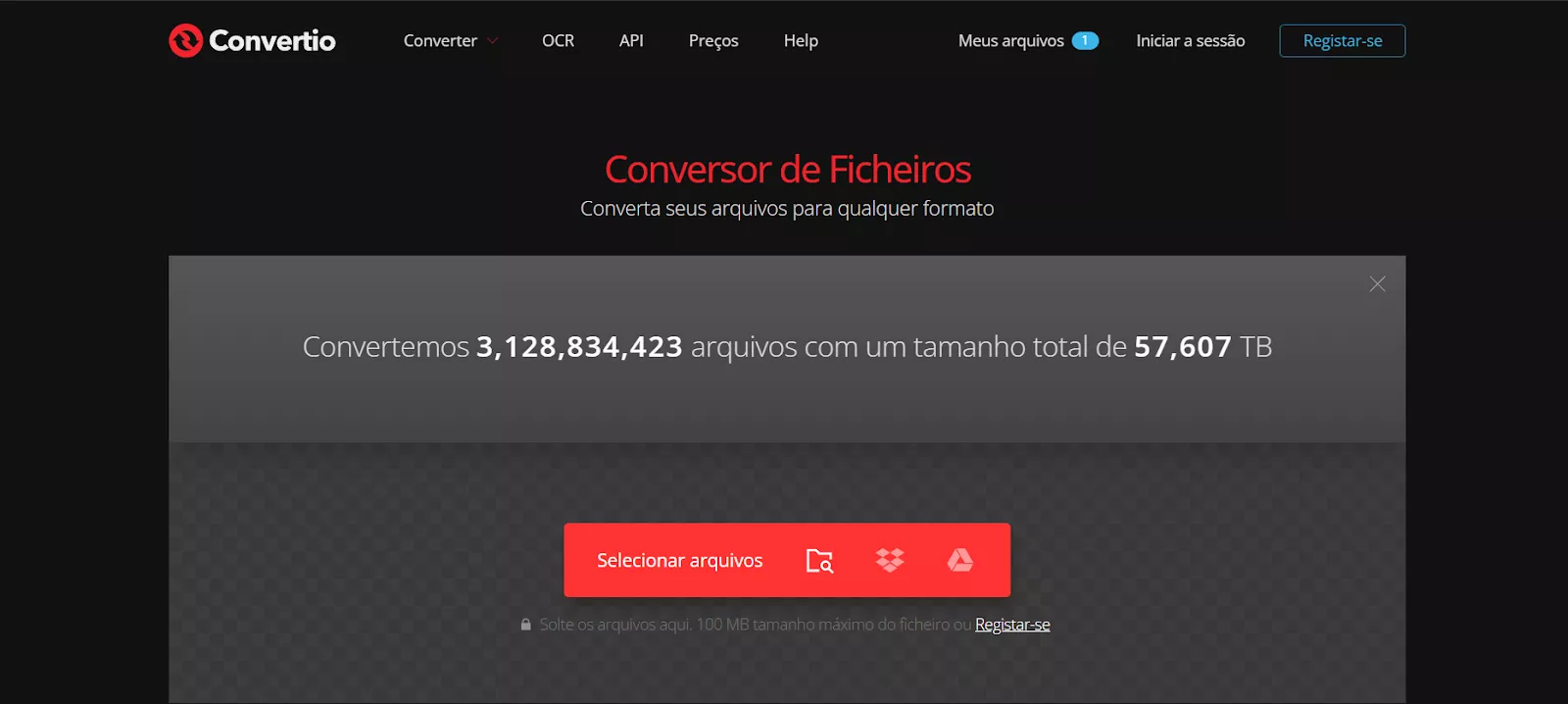
Limitações
- A versão gratuita suporta uploads de arquivos de até 100 MB e você terá que assinar a versão paga para fazer upload de arquivos maiores.
- A velocidade de conversão e os recursos de processamento podem variar de acordo com a estabilidade da Internet e a carga do servidor.
Ao apresentar as formas de converter PDFs em HTML online, também destacamos os desafios que os usuários costumam enfrentar. Apesar da acessibilidade rápida, essas ferramentas exigem uma versão paga e uma conexão de Internet estável. Para uma experiência mais segura e sem interrupções, recomendamos o uso de uma solução profissional de PDF offline, como o UPDF.
Windows • macOS • iOS • Android Seguro 100%
Conclusão
Neste artigo, analisamos vários métodos que os usuários podem utilizar para Converter PDF para HTML online com facilidade. Também apresentamos o UPDF como a melhor alternativa offline para uma experiência mais eficiente. Baixe o UPDF hoje mesmo para seus dispositivos e aproveite uma solução tranquila para converter, visualizar e editar seus documentos PDF.
Windows • macOS • iOS • Android Seguro 100%
 UPDF
UPDF
 UPDF para Windows
UPDF para Windows UPDF para Mac
UPDF para Mac UPDF para iPhone/iPad
UPDF para iPhone/iPad UPDF para Android
UPDF para Android UPDF AI Online
UPDF AI Online UPDF Sign
UPDF Sign Ler PDF
Ler PDF Anotar PDF
Anotar PDF Editar PDF
Editar PDF Converter PDF
Converter PDF Criar PDF
Criar PDF Compactar PDF
Compactar PDF Organizar PDF
Organizar PDF Mesclar PDF
Mesclar PDF Dividir PDF
Dividir PDF Cortar PDF
Cortar PDF Excluir páginas PDF
Excluir páginas PDF Girar PDF
Girar PDF Assinar PDF
Assinar PDF Formulário PDF
Formulário PDF Compare PDFs
Compare PDFs Proteger PDF
Proteger PDF Imprimir PDF
Imprimir PDF Processo em Lote
Processo em Lote OCR
OCR UPDF Cloud
UPDF Cloud Sobre o UPDF AI
Sobre o UPDF AI Soluções UPDF AI
Soluções UPDF AI Perguntas Frequentes
Perguntas Frequentes Resumir PDF
Resumir PDF Traduzir PDF
Traduzir PDF Explicar o PDF
Explicar o PDF Converse com o PDF
Converse com o PDF Converse com a imagem
Converse com a imagem PDF para Mapa Mental
PDF para Mapa Mental Converse com IA
Converse com IA Guia do Usuário
Guia do Usuário Especificações Técnicas
Especificações Técnicas Atualizações
Atualizações Perguntas Frequentes
Perguntas Frequentes Truques do UPDF
Truques do UPDF Blog
Blog Redação
Redação Avaliações do UPDF
Avaliações do UPDF Centro de Download
Centro de Download Contate-nos
Contate-nos












